Akıllı TV'ler, akış hizmetlerinden birine geçmeyi planlayanlar için mükemmel bir seçimdir. Örneğin Samsung akıllı TV'ler birçok seçenekle uyumludur ve hatta YouTube videolarını izlemenizi sağlar.

Samsung TV'nizi en sevdiğiniz YouTuber'ları izlemek veya müzik dinlemek için kullanıyorsanız, arama ve izleme geçmişiniz muhtemelen doludur. TV'nizi veriyorsanız veya başka bir nedenle geçmişinizi silmek istiyorsanız, işte size bunu nasıl yapacağınızı gösteren bir kılavuz.
YouTube Geçmişinizi Silme
Hem izlediğiniz hem de aradığınız videoları kaldırarak, bir Samsung akıllı TV'de YouTube geçmişinizi silmenin birden çok yolu vardır.
Samsung TV'nizden
Geçmişi doğrudan TV'nizden nasıl sileceğiniz aşağıda açıklanmıştır:
- Akıllı TV'nizi açın ve yüklü uygulamalar listesine gidin.
- YouTube'u seçin.
- Ana menüyü açmak için hamburger simgesini seçin.
- Ayarlar ve Geçmiş'i seçin.
- Silmek için İzleme geçmişini temizle'yi seçin.
Arama ve izleme geçmişini bir bilgisayar kullanıyormuş gibi silmek için akıllı TV internet tarayıcısını kullanarak YouTube'a da erişebilirsiniz. Ayrıntılı talimatlar için aşağıdaki bölüme bakın.
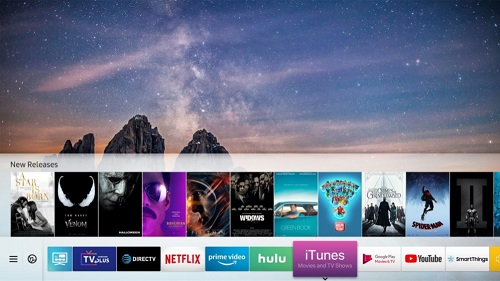
Bilgisayarınızdan veya Mobil Cihazınızdan
TV'nizden arama ve izleme geçmişini silmek için akıllı telefonunuzu veya bilgisayarınızı da kullanabilirsiniz. Ancak bu durumda YouTube uygulamasını kullandığınız tüm cihazlardan kaldırılacağını unutmayın. Yapmanız gerekenler:
Tarayıcıdan
- Bir web tarayıcısı ve ardından YouTube resmi web sitesini açın.
- Sol üst köşedeki hamburger simgesine tıklayın.
- Bu menüden Geçmiş'i seçin.
- Silmek istediğiniz geçmiş türünü seçin, örneğin, İzleme geçmişi.
- Aşağı kaydırın ve Tüm izleme geçmişini temizle'yi seçin.
- Onaylamak için İzleme Geçmişini Temizle'yi seçin.
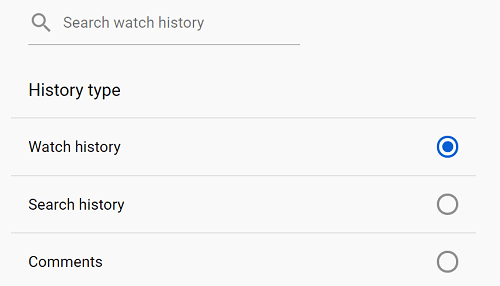
Uygulamadan
- Telefonunuzda YouTube uygulamasını başlatın.
- Sağ üst köşeden profil resminizi seçin.
- Ayarlar üzerine dokunun.
- Geçmiş ve gizlilik üzerine dokunun.
- İlk iki seçenek İzleme geçmişini temizle ve Arama geçmişini temizle'dir. Kaldırmak istediğinizi seçin. Bu bölümde, aradığınız veya izlediğiniz hiçbir şeyin kaydedilmemesi için her ikisini de duraklatmayı seçebilirsiniz.
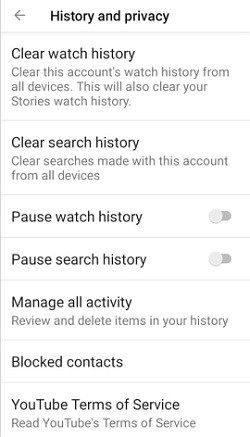
Gizli görünümü de açabileceğinizi unutmayın. Bunu yaparsanız, bu moddaki etkinliğiniz kaydedilmez, ancak yine de internet sağlayıcınız tarafından görülebilir. Ancak bu modu kullanırsanız, uygulamadan geçmişi silmekle uğraşmanıza gerek kalmaz.
Oturumu Kapatma ve Hesabınızı Kaldırma
YouTube uygulamasında göz atma ve izleme geçmişinizi silmeyi bitirdiniz mi? Ayrıca çıkış yapmak ve hesabınızı kaldırmak isterseniz, sizi koruduk.
YouTube hesabınızdan çıkış yapmak için:
- Uygulamaya Samsung TV'nizden erişin.
- Soldaki menüye gidin ve açın.
- Profil fotoğrafınızı bulun ve seçin.
- Hesabınızı seçin ve Çıkış'ı seçin.
Bunu yapmayı unuttuysanız ve artık TV'ye erişiminiz yoksa, uzaktan yapabilirsiniz. Aşağıdaki adımları takip et:
- Bu bağlantıyı tıklayın: //myaccount.google.com/permissions
- TV'de YouTube'u bulmak için uygulamalar arasında gezinin.
- Hesabınızı daha önce oturum açtığınız TV'lerden kaldırmak için Erişimi Kaldır seçeneğini belirleyin.
Hesabınızı silmek istiyorsanız, şunu yapın:
- Samsung TV'nizde YouTube uygulamasına erişin.
- Soldaki menüye gidin ve hesap resminizi bulun.
- Bu TV'de daha önce oturum açmış hesapların listesine erişmek için tıklayın.
- Kendinizinkini seçin ve Hesabı Kaldır'ı seçin.
Geçmiş Sonuçlarınızdan Kurtulun
Temiz bir sayfa istiyorsanız, arama ve izleme geçmişini silmek, bunun için mükemmel bir yoldur. Samsung akıllı TV'nize erişiminiz olsun veya olmasın, bunu birkaç basit adımda kolayca yapabilirsiniz. Size daha fazla kontrol sağladığı için hesabınızın tüm cihazlarınızı birleştirmesi muhtemelen iyi bir şeydir. İzlediğiniz veya aradığınız videoların listesini temizlemek için TV'nizle aynı odada olmanıza gerek yok.
Samsung TV'nizden geçmişi başarıyla sildiniz mi? Gizli modu etkinleştirecek misiniz? Aşağıdaki yorumlar bölümünde bize bildirin.

